Ciao a tutti utenti di HaCkInG WeB
come promesso vi posto come trasformare xp in vista senza l’utilizzo di altri programmi che rallentano il PC.
Io sn un appassionato ormai da tnt tempo di modding
ovvero l’arte di modificare il proprio pc,nn solo da xp a vista…ma anche in altro!!!
io vado pazzo per vista…e ancora prima che nascesse vista,trasformavo il mio pc in linux…ma vista mi ha davvero stupefatto e ora con un windows xp sp3 ho la grafica di windows vista,wmp modificato,wlm modificato,barra,start e tantissimo altro!
ora vi posto tutto quello che so a riguardo!!!
vi consiglio vivamente di non installare programmi come transformation pack,vista inspirate o vista mizer…vi rallentano il pc un casino…e su qll poco potenti ve lo distrugge!!!
cominciamo!
prima di tutto scaricate l’uxthemepatcher che modifica il vostro file uxthem per far applicare tutti i temi che vorrete…visto ke il nostro ben amato winzoz non fa cambiare il tema ammeno che non sia uno dei preimpostati
UXTHEME PATCHER:LINK
dopo di che andate sul sito www.deviantart.com e scrivete nella barra search VISTA VISUAL STYLE…e guardando le immagini scegliete quale piu vi garba!
poi…dobbiamo trasformate in nostro start come qll di vista…e visto che i temi dedicati a vista non riproducono il pulsante vista alla perfezione abbiamo bisogno del nostro amico VIORB che applicandolo ci trasforma il pulsante start in maniera perfetta a quello del sistema operativo vista
VIORB: LINK
ora possiamo modificare se lo si vuole il nostro windows media player scaricando varie skin da internet…le piu belle riguardanti vista sono:
WMP Miniplayer
WMP Codename “Eclipse”
WMP Codename “Eclipse” 5.0 Bianco
e tanti altri che si possono trovare su tanti siti di modding tra cui www.deviantart.com
poi possiamo modificare il nostro windows live messenger…io nn ne ho bisogno xke ho wlm 8.5 e mi piace un sacco
ma prima modificavo il mio msn in tutti i modi possibili…skin eccc…
a qst punto possiamo aggiungere al nostro desktop una siedebar qll ke vi consiglio io sn quelle di thoosje che potrete trovare al sito
www.thoosje.com con i rispettivi gadget
a qst punto se vi piace la trasparenza della barra delle finestre ci sn 3 programmini molti simili che fanno qst e sono:
Vystal
FastAero
TrueTransparency
L’ultimo è qll ke vi consiglio io visto che non occupa quasi nnt di ram e cpu
poi x rendere ancora piu credibili il nostro windows xp in vista possiamo scaricare degli sfondi a qst indirizzo
Wallpapers
poi dobbiamo trasformare le nostre icone in quelle di vista,per fare cio’ vi consiglio ICONTWEAKER che e reperibile a qst indirizzo
ICON TWEAKER
poi dobbiamo scaricare un pacchetto di icone per icontweaker che possiamo scaricare sempre su
www.deviantart.com scrivendo sulla barra search icontweaker o su google
poi possiamo anche cambiare il nostro logon cioè quello dove noi inseriamo la password per accedere al pc
per fare cio dobbiamo scaricare il programma logonstudio a qst indirizzo:
LogonStudio
e scaricare un logon su www.deviantart.com scrivendo sulla barra del search logonxp,dovete scaricare solo file di tipo .logonxp per poi aprire logonstudio e cliccare su load e cliccare sul file.logonxp per poi mettere apply e applicarlo!
inoltre possiamo anche cambiare il nostro bootscreen cioè quando accendiamo il pc..e ci esce l’immagine del caricamento di windows xp
con il programmino BootSkin reperibili al sito:
BootSkin
a qst punto andate su www.deviantart.com e scrivete nella barra serach bootskin
dp scaricato il file..cliccateci sopra e si aprira il prog bootskin per poi applicarlo mettendo apply
a qst punto possiamo cambiare anke la toolbar delle cartelle…cioè indietro,avanti ecc…di una cartella
con il programma styler che potete scaricare a qst indirizzo
Styler
per poi scaricare una toolbar vista in italiano(cosa molto rara) a qst indirizzo,che io gentilmente vi ho trovato
Toolbar Vista ITA
ma in giro suol web ne trovate anke altri..di vari colori e tipi!…la toolbar che scaricate consiste in varie file png(se nn sbaglio) che dovete mettere nella cartella c:/programmi/styler/TB/Skin o una cosa del genere…per poi fare tasto destro sulla toolbar do una cartella e cliccare su styler toolbar…dp aver cliccato…cliccate sul punto interrogativo e cliccate su skin–>styler—> e poi sulla vostra toolbar che avete messo in precedenza nella cartella dello styler
poi potete modificare la skin del vostro browser solo se usate firefox,visto che IE7 nn le supporta ancora…se volete mettere una bella skin vista per il vostro firefox…andate su www.deviantart.com e scrivete sulla barra search vista firefox…e scaricate il tema che piu vi aggrada…dp averlo scaricato..aprite firefox–>strumenti—>componenti aggiuntivi e vedrete che si aprira’ una piccola finestrella…voi scompattare il fire .rar che avete scaricato e trascinate il file .jar nella finestrelle,aspettate ke si installi,cliccate su attiva e riavviate firefox…alla sua riapertura avrete il vostro browser molto piu bello!
poi se volete rendere la barra delle applicazioni trasparente vi consiglio di scaricare il programmini transbar reperibili a qst indirizzo:
Transbar
e regolate il grado di trasparenza che piu vi piace!
poi potete scaricare la vostra barra aggiuntiva…e potete scegliere tra la rocket dock(che vi consiglio) o la object dock
che potete scaricare su qst siti:
RocketDock
ObjectDock
poi se volete potete scaricare su ww.deviant art.com o su internet delle icone PNG da mettere sulla barra..come icona dei programmi che metterete!
poi se volete un effetto molto simile oquasi uguale a quello di vista potete scarivare visual tooltip
che rimanendo fermi su un programma in basso sulla barra o su una cartella vi mostra di cosa si tratta…tt da provare..scaricatela su qst indirizzo:
Visual ToolTip la pass della cartella compressa e calshop
e infine se volete dare un effetto 3D potete scaricare uno di qst 3 programmi:
TopDesk
ShockAero
Madotate
Infine se volete potete mettere il programma Windows FX…che da molti affetti alle vostre finestre su windows XP! tipo l’apertura e la chiusura delle finestre come quelle di vista :
Cmq basta ke smanettiate un po’ e aiutatevi con il tasto Try.
Windows FX
infine scaricate il programma Vistart che vi trasforma lo start(non il pulsante) dove si accede a tutti i programmi ecc..come qll di vista!…potete scaricarlo a qst indirizzo:
e se volete potete anche cambiare il icone dei vostri programmi scaricando i formati .ico sugli appositi siti
infine vi consiglio di non scaricare come ho dtt gia prima programmi come transformaticon pack
e di non toccare mai i file di sistema,e sopratutto di nn scaricare la LSPATCH che avvolte fanno passare x un programmino x modding
xke vi cancella il processo explorer e vi si annerisce il desktop!
ah dimenticavo vi sconsiglio anhe windowsblind xke rallenta il 50& dei pce poi e grande 108 MB 😮
con questo…vi auguro buon divertimento…
cmq io sò qlksina in piu che nn poxo rivelarvi xò dai…se volete sape qlks..rispondete qua!
GUIDA creata da
Andres96



 Si questa applicazione può risultare “old” visto l’ormai imminente Windows Seven sia deciso a sostituirsi al bello ma pesante Vista, in caso foste tra quelli che imperterriti continuano ad usare XP e hanno una vena pulsante alla “customizzazione” del proprio PC questa si può definire una vera e propria chicca.
Si questa applicazione può risultare “old” visto l’ormai imminente Windows Seven sia deciso a sostituirsi al bello ma pesante Vista, in caso foste tra quelli che imperterriti continuano ad usare XP e hanno una vena pulsante alla “customizzazione” del proprio PC questa si può definire una vera e propria chicca.
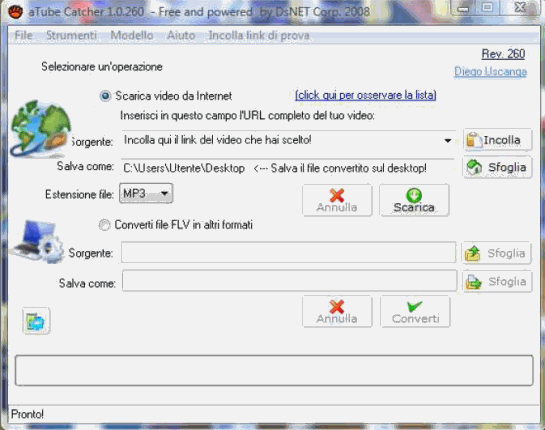
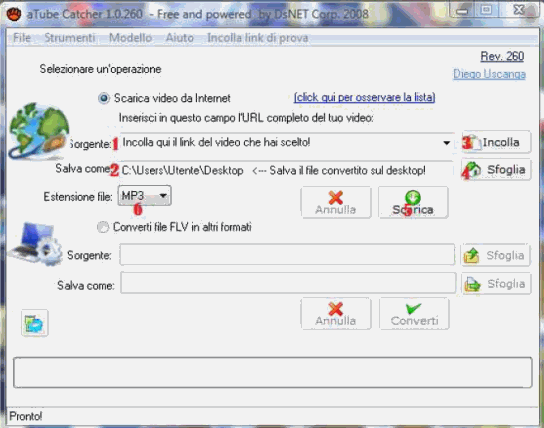
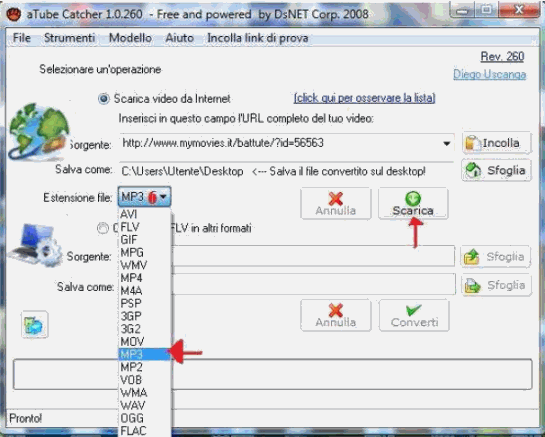
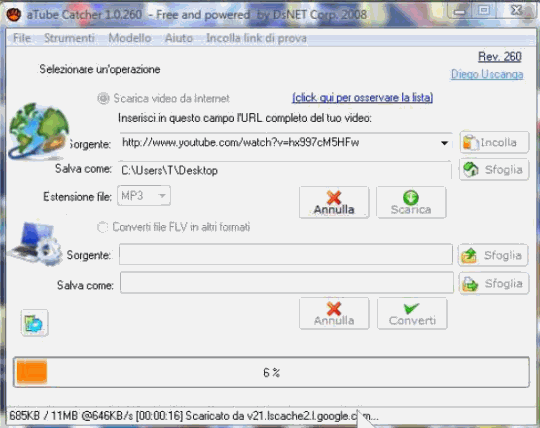
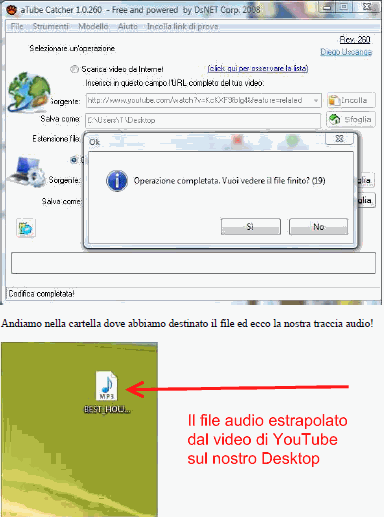
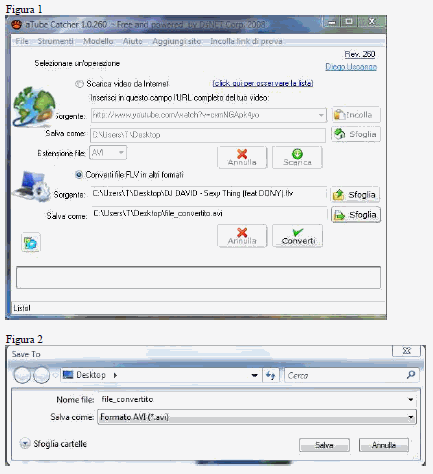















Commenti recenti